-
win10照片应用打不开怎么办详细解决方法
- 2020-08-28 11:44:00 来源:windows10系统之家 作者:爱win10
问大家一个问题,大家是否有遇到过win10系统照片无法打开的情况呢?如果遇到了这个问题又是如何解决的呢?相信肯定很多朋友都是束手无策的吧,今天我也遇到了,并且成功研究出了解决方法,今天我就为大家带来win10照片应用打不开怎么办的解决教程了。
1、我们按键盘上的WIN+I,打开设置窗口,然后点击应用选项。
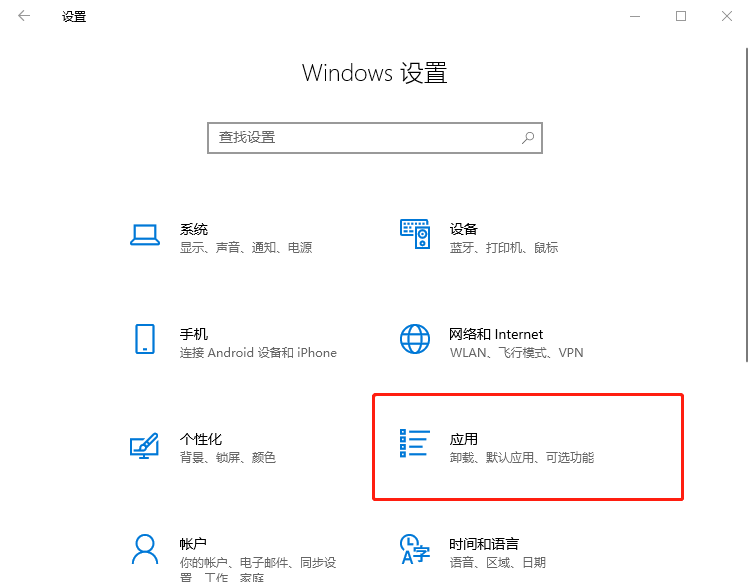
2、打开应用选项后,我们点击应用和功能。
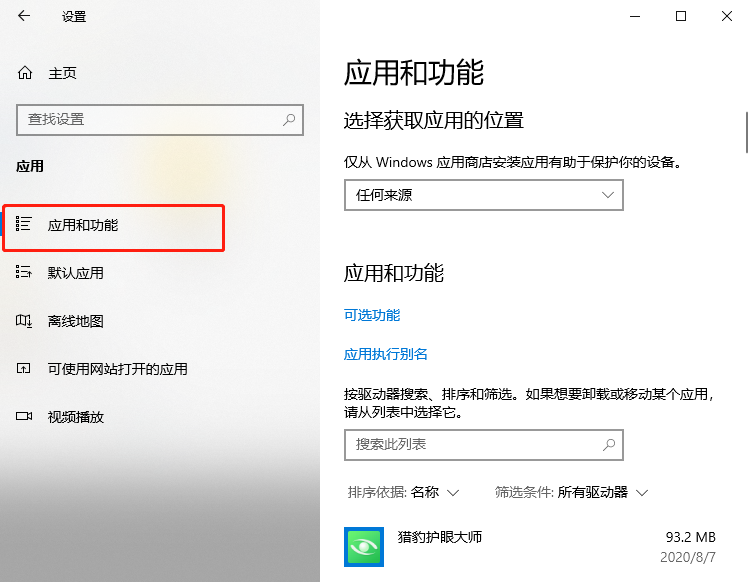
3、找到照片这个程序,然后点击高级选项。
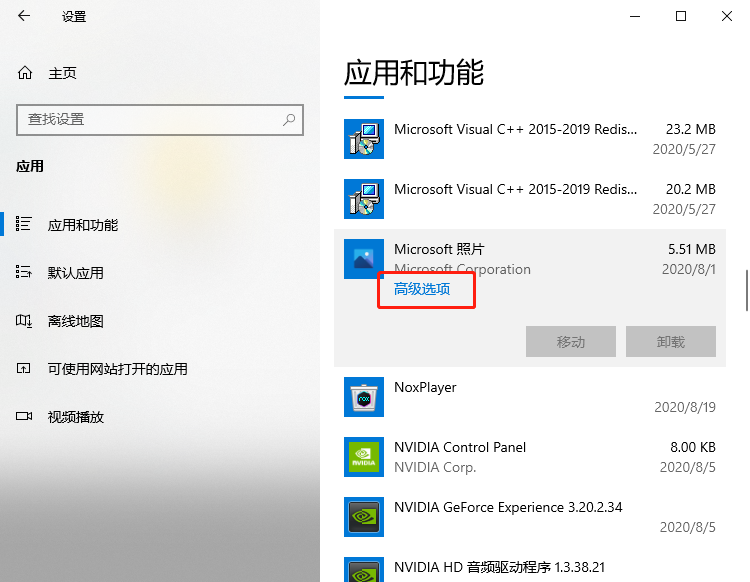
4、进入后,下拉找到重置按钮,点击重置。
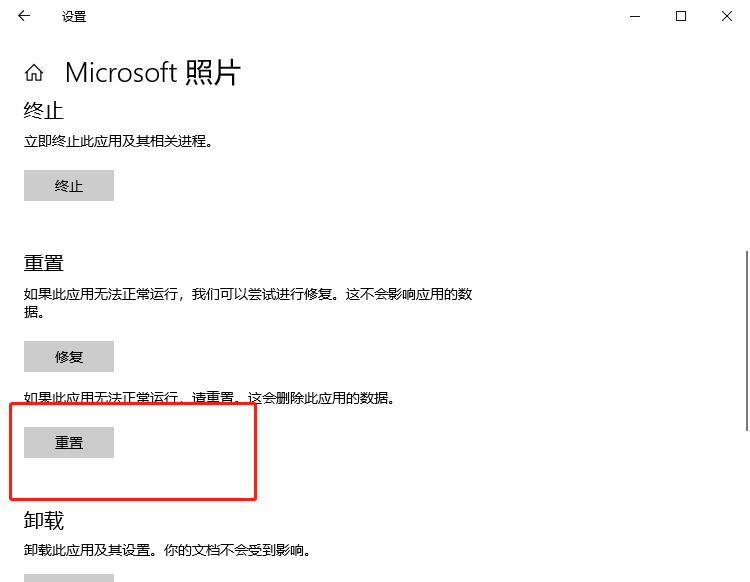
5、稍等一会,重置完成问题即可解决了。
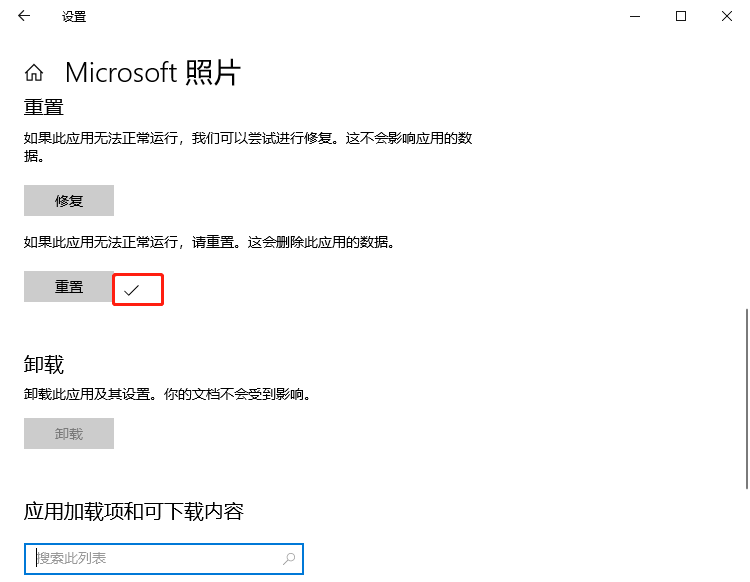
怎么样,win10照片应用打不开怎么办的解决方法是不是很简单呢?如果大家遇到同样的问题应该知道解决方案了吧。
上一篇:出现win10依赖服务1068错误怎么解决
下一篇:win10修改为楷体的修改方法
猜您喜欢
- 教您win10怎么进安全模式2019-04-18
- win10系统下载安装教程图解2022-06-07
- 小编教你电脑usb接口不能用的解决方法..2018-11-07
- 小编告诉你win10怎么设置输入法..2017-10-06
- windows无法访问指定设备路径或文件,..2018-01-04
- windows10专业版激活码分享2022-02-07
相关推荐
- 一键重装win10专业版方法 2017-07-21
- win10输入法设置在哪 2022-10-09
- 微软win10升级助手怎么使用 2021-01-06
- 详细教您windows10镜像安装步骤.. 2019-03-23
- 教你win10系统怎么样重装系统.. 2020-07-08
- 升级win10容易死机怎么处理 2017-06-21





 魔法猪一健重装系统win10
魔法猪一健重装系统win10
 装机吧重装系统win10
装机吧重装系统win10
 系统之家一键重装
系统之家一键重装
 小白重装win10
小白重装win10
 深度技术ghost win7 x64 旗舰版201608
深度技术ghost win7 x64 旗舰版201608 新萝卜家园Win7系统下载64位纯净版1708
新萝卜家园Win7系统下载64位纯净版1708 深度技术Ghost xp sp3 专业装机版 v1904
深度技术Ghost xp sp3 专业装机版 v1904 深度技术win10系统下载32位专业版v201801
深度技术win10系统下载32位专业版v201801 深度技术ghost Xp Sp3 专业装机版1708
深度技术ghost Xp Sp3 专业装机版1708 小白系统win10系统下载64位企业版v201709
小白系统win10系统下载64位企业版v201709 深度技术 gho
深度技术 gho BluBox v5.2.
BluBox v5.2. 系统之家ghos
系统之家ghos 新萝卜家园gh
新萝卜家园gh 小白系统ghos
小白系统ghos 小白系统Win1
小白系统Win1 系统之家Ghos
系统之家Ghos 博客导入工具
博客导入工具 Immersive Ex
Immersive Ex 小白系统 gho
小白系统 gho Lrcer v1.0中
Lrcer v1.0中 新萝卜家园 G
新萝卜家园 G 粤公网安备 44130202001061号
粤公网安备 44130202001061号